Διαγράψτε το αρχείο exe από το φάκελο System32 για να το αφαιρέσετε
- Το rpcnetp.exe είναι ένα νόμιμο αρχείο γνωστό ως Remote Procedure Call που δημιουργήθηκε από την Absolute Software Corp.
- Αρχικά, επαληθεύστε εάν αυτό το αρχείο είναι νόμιμο επειδή μπορεί επίσης να έχει μολυνθεί από κακόβουλο λογισμικό.
- Μπορείτε να αφαιρέσετε το αρχείο από την Εξερεύνηση αρχείων χρησιμοποιώντας δικαιώματα διαχειριστή.
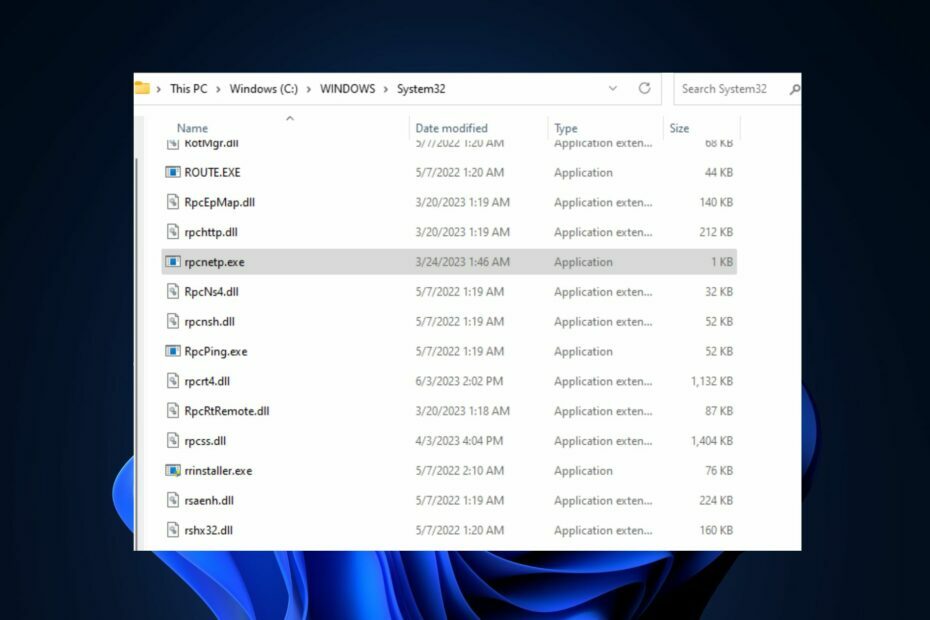
ΧΕΓΚΑΤΑΣΤΑΣΗ ΚΑΝΟΝΤΑΣ ΚΛΙΚ ΣΤΟ ΑΡΧΕΙΟ ΛΗΨΗΣ
- Κατεβάστε το Fortect και εγκαταστήστε το στον υπολογιστή σας.
- Ξεκινήστε τη διαδικασία σάρωσης του εργαλείου για να αναζητήσετε κατεστραμμένα αρχεία που είναι η πηγή του προβλήματός σας.
- Κάντε δεξί κλικ Ξεκινήστε την επισκευή ώστε το εργαλείο να μπορεί να ξεκινήσει τον αλγόριθμο επιδιόρθωσης.
- Το Fortect έχει ληφθεί από 0 αναγνώστες αυτόν τον μήνα.
Μερικοί από τους αναγνώστες μας ανέφεραν ότι συναντούν μια διαδικασία rpcnetp.exe στον υπολογιστή τους με Windows, αλλά δεν φαίνεται να γνωρίζουν τι είναι. Άλλοι στο φόρουμ της κοινότητας της Microsoft θέλουν να μάθουν εάν το αρχείο είναι ασφαλές ή αν είναι ιός/Trojan.
Σε αυτό το άρθρο, θα συζητήσουμε το εκτελέσιμο αρχείο rpcnetp.exe και εάν πρέπει να το διαγράψετε ή να το διατηρήσετε στον υπολογιστή σας. Επίσης, μπορεί να σας ενδιαφέρει να μάθετε γιατί Τα αρχεία exe διαγράφονται από μόνα τους στα Windows 11.
- Τι είναι το rpcnetp.exe;
- Πρέπει να διαγράψω το rpcnetp.exe;
- Μπορώ να επαληθεύσω εάν το rpcnetp.exe είναι ασφαλές;
- Πώς μπορώ να αφαιρέσω το rpcnetp.exe;
- 1. Τερματίστε τη διαδικασία rpcnetp.exe στη Διαχείριση εργασιών
- 2. Διαγράψτε το αρχείο rpcnetp.exe στη Διαχείριση αρχείων
Τι είναι το rpcnetp.exe;
Το rpcnetp.exe είναι μια νόμιμη εκτελέσιμη επέκταση αρχείου για κλήση απομακρυσμένης διαδικασίας από την Absolute Software Corp.
Αν και δεν υπάρχουν ακόμη αξιόπιστες πληροφορίες σχετικά με τον παραγωγό αρχείων, αρκετοί χρήστες στο file.net το φόρουμ ισχυρίζεται ότι το rpcnetp.exe είναι μέρος του λογισμικού ασφαλείας που ονομάζεται LoJack για φορητούς υπολογιστές που δημιουργήθηκε από Απόλυτος.
Αυτό το εκτελέσιμο αρχείο κάνει τα εξής:
- Λογισμικό παρακολούθησης φορητών υπολογιστών που βοηθά στην ανάκτηση κλεμμένων φορητών υπολογιστών στέλνοντας πληροφορίες σχετικά με την τοποθεσία του φορητού υπολογιστή που είναι συνδεδεμένος στο Διαδίκτυο.
- Αυτή η διαδικασία δεν εμφανίζεται ως ορατό παράθυρο μόνο στη Διαχείριση εργασιών.
Πρέπει να διαγράψω το rpcnetp.exe;
Η απόφαση διαγραφής του εκτελέσιμου αρχείου rpcnetp.exe είναι αποκλειστική του χρήστη. Ωστόσο, εάν δεν χρησιμοποιείτε το αρχείο για να παρακολουθείτε τον κλεμμένο φορητό υπολογιστή σας, μπορείτε να το διαγράψετε.
Επιπλέον, εάν ένα rpcnetp.exe καμουφλάρεται ως ιός, μπορεί να απειλήσει την ασφάλεια του Συστήματος, εξ ου και η ανάγκη κατάργησής του. Επίσης, δεδομένου ότι το rpcnetp.exe δεν είναι αρχείο των Windows, η διαγραφή του από τον υπολογιστή σας θα πρέπει να είναι μια ασφαλής κλήση.
Μπορώ να επαληθεύσω εάν το rpcnetp.exe είναι ασφαλές;
Σας συνιστούμε να ελέγξετε ορισμένες διαδικασίες επαλήθευσης για να διαπιστώσετε εάν το rpcnetp.exe δεν είναι ασφαλές και πρέπει να διαγραφεί. Εφαρμόστε τους ακόλουθους ελέγχους:
-
Ελέγξτε τη θέση του αρχείου – Επαληθεύστε εάν η διαδικασία rpcnetp.exe στον υπολογιστή σας βρίσκεται στον νόμιμο κατάλογο:
C:\Windows\System32 - Ελέγξτε την ορθογραφία – Το αρχικό αρχείο γράφεται ως rpcnetp.exe. Εάν η ορθογραφία του αρχείου στον υπολογιστή σας διαφέρει από αυτό, δεν είναι γνήσιο.
- Χρησιμοποιήστε ένα εργαλείο τρίτου κατασκευαστή – Εκτελέστε το Security Task Manager ή τα εργαλεία προστασίας από ιούς για να επαληθεύσετε το αρχείο.
Αφού επιβεβαιώσετε τους παραπάνω ελέγχους, μπορείτε να προχωρήσετε στην επόμενη ενότητα για να αφαιρέσετε το εκτελέσιμο αρχείο rpcnetp.exe από τον υπολογιστή σας.
Πώς μπορώ να αφαιρέσω το rpcnetp.exe;
1. Τερματίστε τη διαδικασία rpcnetp.exe στη Διαχείριση εργασιών
- Κάντε δεξί κλικ στο Αρχή κουμπί και επιλέξτε Διαχειριστής εργασιών από τις επιλογές.
- Πλοηγηθείτε στο Λεπτομέρειες ή Διαδικασίες αυτί. Εντοπίστε το rpcnetp.exe διαδικασία, κάντε δεξί κλικ σε αυτό και, στη συνέχεια, κάντε κλικ σε Τέλος εργασίας από το μενού περιβάλλοντος.
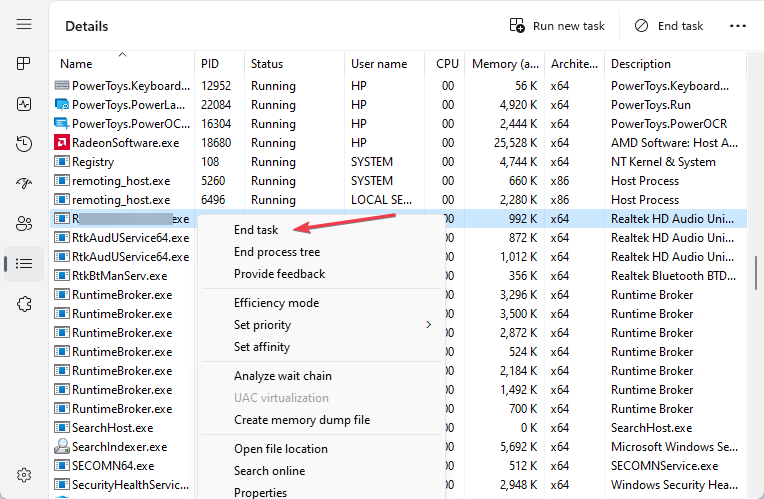
- Κάντε κλικ Εντάξει για να επιβεβαιώσετε ότι θέλετε να τερματίσετε την εργασία για το πρόγραμμα.
- Κάντε επανεκκίνηση του υπολογιστή σας.
Αν σας Η Διαχείριση εργασιών δεν αποκρίνεται ούτε ανοίγει, μπορείτε να εξερευνήσετε τον λεπτομερή οδηγό μας για την επίλυση του προβλήματος.
2. Διαγράψτε το αρχείο rpcnetp.exe στη Διαχείριση αρχείων
- Κάντε δεξί κλικ στο Αρχή κουμπί και επιλέξτε Διαχειριστής εργασιών από τις επιλογές.
- Πλοηγηθείτε στο Λεπτομέρειες ή Διαδικασίες αυτί. Εντοπίστε το rpcnetp.exe διαδικασία, κάντε δεξί κλικ σε αυτό και, στη συνέχεια, κάντε κλικ σε Ανοίξτε τη θέση του αρχείου.

- Εναλλακτικά, ανοίξτε το Εξερεύνηση αρχείων, πλοηγηθείτε στο δικό σας Γ: οδήγηση και αναζητήστε το rpcnetp.exe αρχείο.
- Μόλις το βρείτε, κάντε δεξί κλικ πάνω του και επιλέξτε Διαγράφω από το μενού περιβάλλοντος.

Πρέπει να παρέχετε δικαιώματα διαχειριστή πριν διαγράψετε το αρχείο. Σε περίπτωση που αντιμετωπίσετε προβλήματα άδειας, ελέγξτε ξανά ότι έχετε διοικητικά προνόμια.
Και αυτό είναι το πώς να αφαιρέσετε το rpcnetp.exe από τον υπολογιστή σας. Εάν δεν μπορείτε να ανοίξετε αρχεία .exe, μπορείτε να εξερευνήσετε τον λεπτομερή οδηγό μας για να μάθετε γιατί Τα αρχεία exe δεν ανοίγουν στα Windows 11.
Εάν έχετε οποιεσδήποτε ερωτήσεις ή προτάσεις, ενημερώστε μας χρησιμοποιώντας την παρακάτω ενότητα σχολίων.
Εξακολουθείτε να αντιμετωπίζετε προβλήματα;
ΕΥΓΕΝΙΚΗ ΧΟΡΗΓΙΑ
Εάν οι παραπάνω προτάσεις δεν έχουν λύσει το πρόβλημά σας, ο υπολογιστής σας ενδέχεται να αντιμετωπίσει πιο σοβαρά προβλήματα με τα Windows. Προτείνουμε να επιλέξετε μια λύση all-in-one όπως Fortect για την αποτελεσματική επίλυση προβλημάτων. Μετά την εγκατάσταση, απλώς κάντε κλικ στο Προβολή & Διόρθωση κουμπί και μετά πατήστε Ξεκινήστε την επισκευή.


